cPanel’de Magento Kurulumu
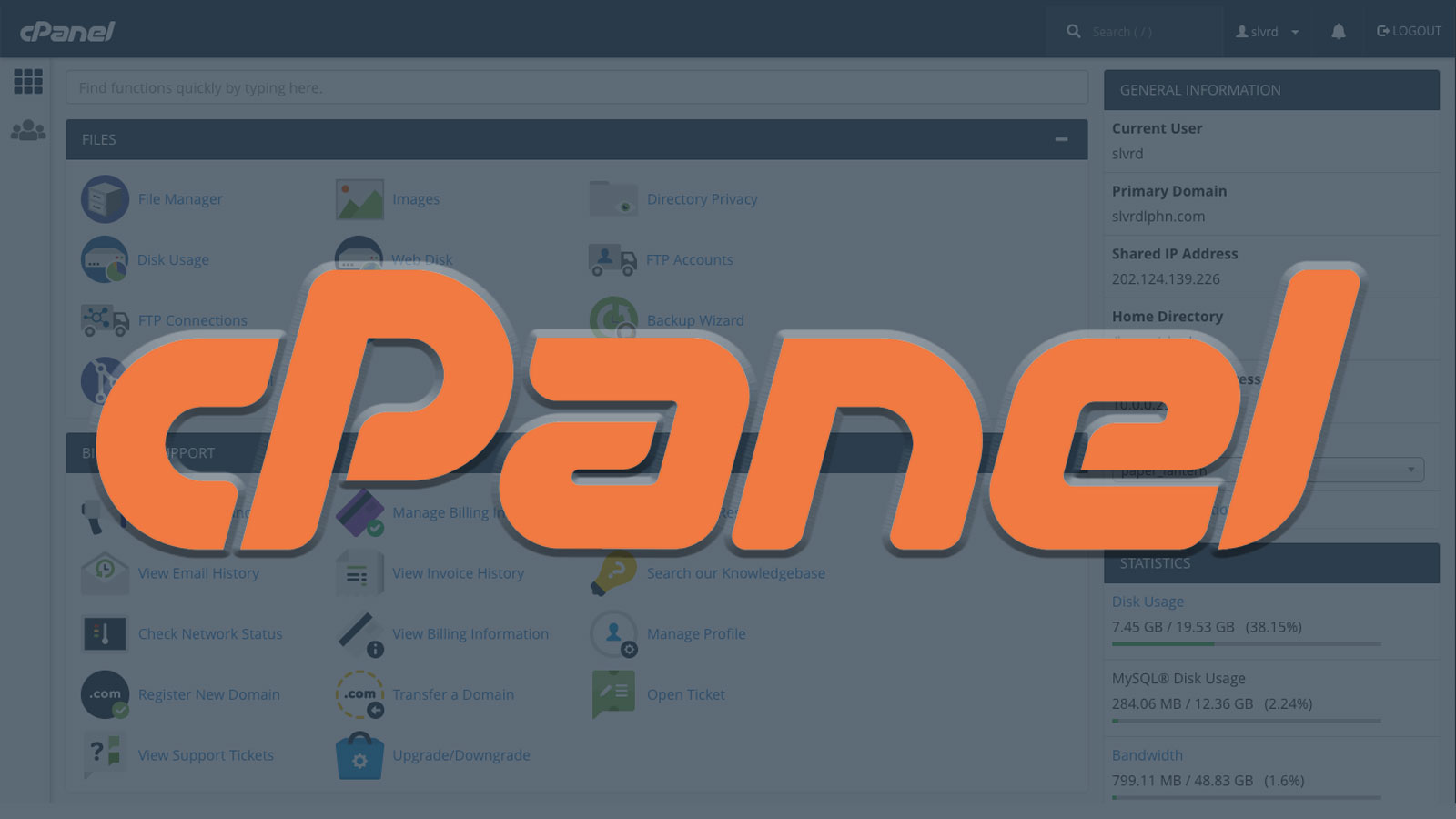
cPanel üzerinde Magento kurulumu yapmak oldukça basittir ve birkaç adımdan oluşur. Bu makalede Magento’nun son sürümünü cPanel üzerinde nasıl kuracağınızı detaylı bir şekilde anlatacağım.
Öncelikle cPanel hesabınıza giriş yapın ve “Softaculous” uygulamasını arayın. Softaculous, birçok CMS ve web uygulamasının kurulumunu kolaylaştıran bir uygulamadır. Magento, Softaculous aracılığıyla da kurulabilir ancak biz bu makalede manuel kurulumu ele alacağız.
Adım 1: Magento İndirme
Magento web sitesinden en son sürümü indirin ve bilgisayarınıza kaydedin. İndirilen dosyayı cPanel hesabınızdaki “File Manager” aracılığıyla sunucunuza yükleyin.
Adım 2: Veritabanı Oluşturma
cPanel ana sayfanızda “MySQL Veritabanları” seçeneğine tıklayın. “Veritabanı Oluştur” düğmesine tıklayarak yeni bir veritabanı oluşturun. Veritabanı adını ve kullanıcı adını kaydedin ve bir parola oluşturun.
Adım 3: Veritabanı Kullanıcısı Oluşturma
Aynı sayfada, “MySQL Kullanıcıları” seçeneğine tıklayın ve “Kullanıcı Oluştur” düğmesine tıklayarak yeni bir kullanıcı oluşturun. Kullanıcı adını ve parolayı kaydedin.
Adım 4: Veritabanı Kullanıcısı İle Veritabanını Eşleştirme
“Veritabanları” sayfasına geri dönün ve yeni oluşturduğunuz veritabanının yanındaki “Kullanıcı Ekle” düğmesine tıklayın. Burada, önce oluşturduğunuz kullanıcıyı seçin ve sonra da veritabanını seçin. Bu adımda, kullanıcıya “Veritabanı İşlemleri” izinlerini verdiğinizden emin olun.
Adım 5: Magento Yükleme
Dosyaları sunucunuza yükledikten ve veritabanınızı hazırladıktan sonra, Magento’yu yüklemeye hazırsınız. Tarayıcınızda Magento dosyalarının bulunduğu klasörün URL’sini açın. Kurulum sihirbazı başlayacak ve aşağıdaki adımları takip etmelisiniz:
- “Dil Seçimi”: Magento’yu hangi dilde kullanmak istediğinizi seçin.
- “Lisans Sözleşmesi”: Magento’nun kullanım şartlarını kabul edin.
- “Sistem Gereksinimleri Kontrolü”: Magento, kurulum için gerekli olan tüm bileşenlerin yüklü olduğundan emin olacak.
- “Veritabanı Bilgileri”: Bu adımda, önceki adımda oluşturduğunuz veritabanı bilgilerini girin: veritabanı adı, kullanıcı adı ve parola.
- “Web Mağaza Ayarları”: Bu adımda, mağazanızın adını, adresini, e-posta adresinizi, dilini ve zaman dilimini belirleyin.
- “Yönetici Hesabı Oluşturma”: Bu adımda, Magento yönetici hesabınızı oluşturun. Kullanıcı adı, parola ve e-posta adresi gibi bilgileri girmeniz gerekecektir.
- “Kurulum Tamamlandı”: Son adımda, kurulum tamamlandığında kullanılacak olan Magento ana sayfasına yönlendirileceksiniz. Bu adımda, Magento yönetici paneline giriş yapabilirsiniz.
Adım 6: Magento Yönetici Paneli
Magento yönetici paneline giriş yapmak için tarayıcınızda Magento ana sayfasına gidin ve “Yönetici Girişi” düğmesine tıklayın. Kullanıcı adınızı ve parolanızı girin ve “Giriş” düğmesine tıklayın.
Magento yönetici paneli, mağazanızın tüm ayarlarını yönetmek için gereken araçlara erişim sağlar. Bu araçlar arasında ürün yönetimi, siparişler, müşteri yönetimi, mağaza tasarımı ve raporlar gibi seçenekler yer alır.
Sonuç olarak, cPanel üzerinde Magento kurulumu oldukça kolaydır ve yukarıda belirtilen adımları takip ederek hızlı bir şekilde kurabilirsiniz. Mağazanızı yönetmek için Magento yönetici panelini kullanarak, mağaza ayarlarınızı, ürünlerinizi ve siparişlerinizi kolaylıkla yönetebilirsiniz.





